Linux Mint 如何修改软件源
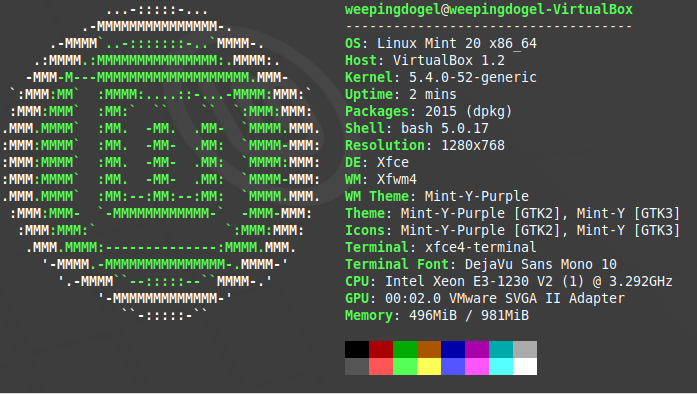
序
由于 Linux Mint 在安装完之后..
唔啊! 不许笑!! 我我我当然早就会!写给萌新看的!喂!不许笑!!

默认的软件源是官方的,在安装软件包和更新的时候得 跨过山河大海,也要穿过人山人海 ,因此我们得把它修改为离我们最近的镜像源
对于 Mint 来说,无非就两种办法
注意:二选一
一、终端法
我们先去 TUNA 镜像站看看帮助文档
内容是这样的

嗯… 也许你看不太懂,具体怎么操作…
首先把鼠标移到左下角,打开终端
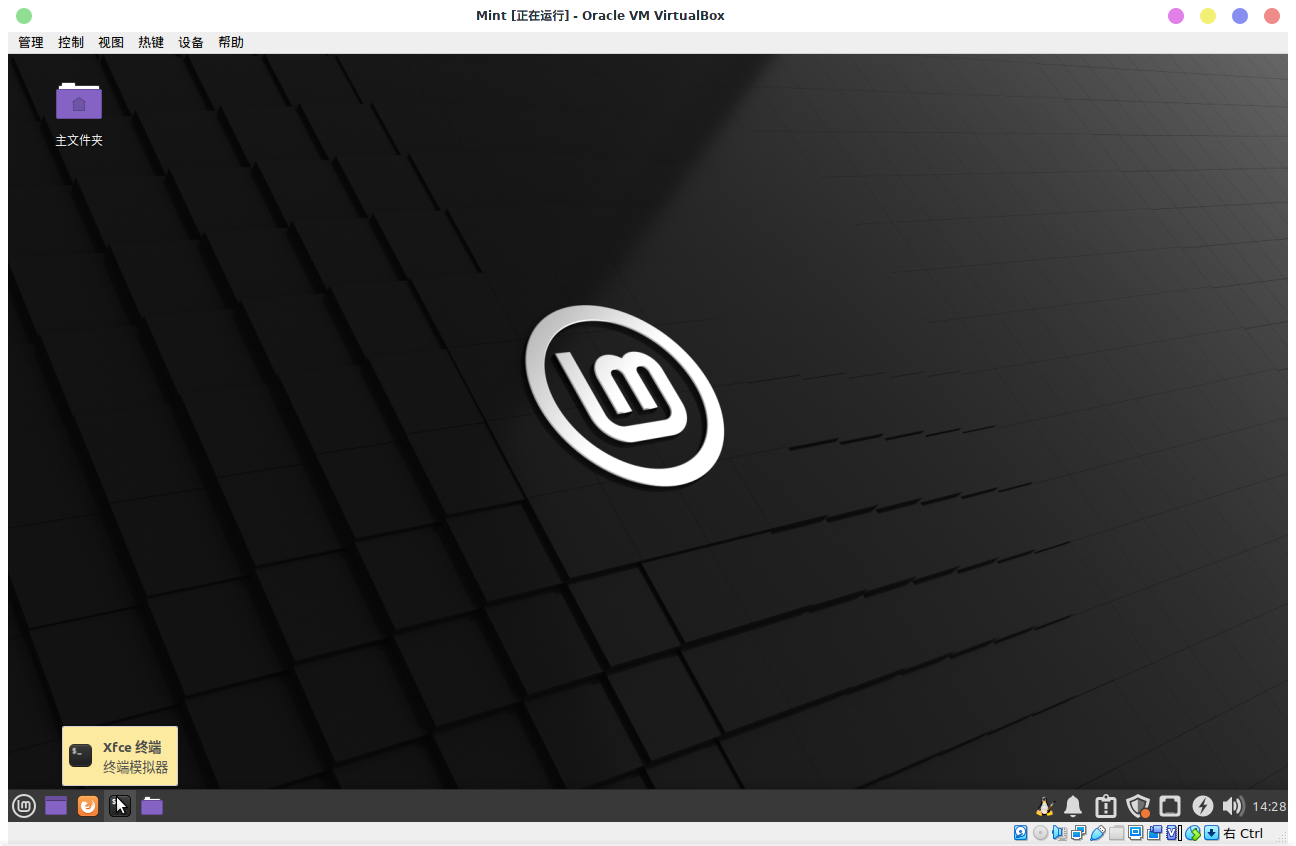
就是封面上那个东西..

我们先要编辑 /etc/apt/sources.list 这个文件。
Mint 似乎不自带 vim,所以我们这里使用 nano。
|
|
注意:sudo 不能丢! 而且按下回车之后要输入密码才能有权限。

我们打开才发现里面是空的,除了一大堆英文注释什么都没有..
我们往里面写入
|
|
接下来还不够,因为 Mint 还有一些包要使用 Ubuntu 的仓库,所以我们再看看 Ubuntu 的帮助文档

我知道怎么做了,把这些当中的archive.ubuntu.com 等域名全部改成mirrors.tuna.tsinghua.edu.cn 即可
|
|
如图:

接下来,执行
|
|
就会比最开始快很多了
二、使用自带的更新管理器
首先点击开始菜单,找到设置管理器
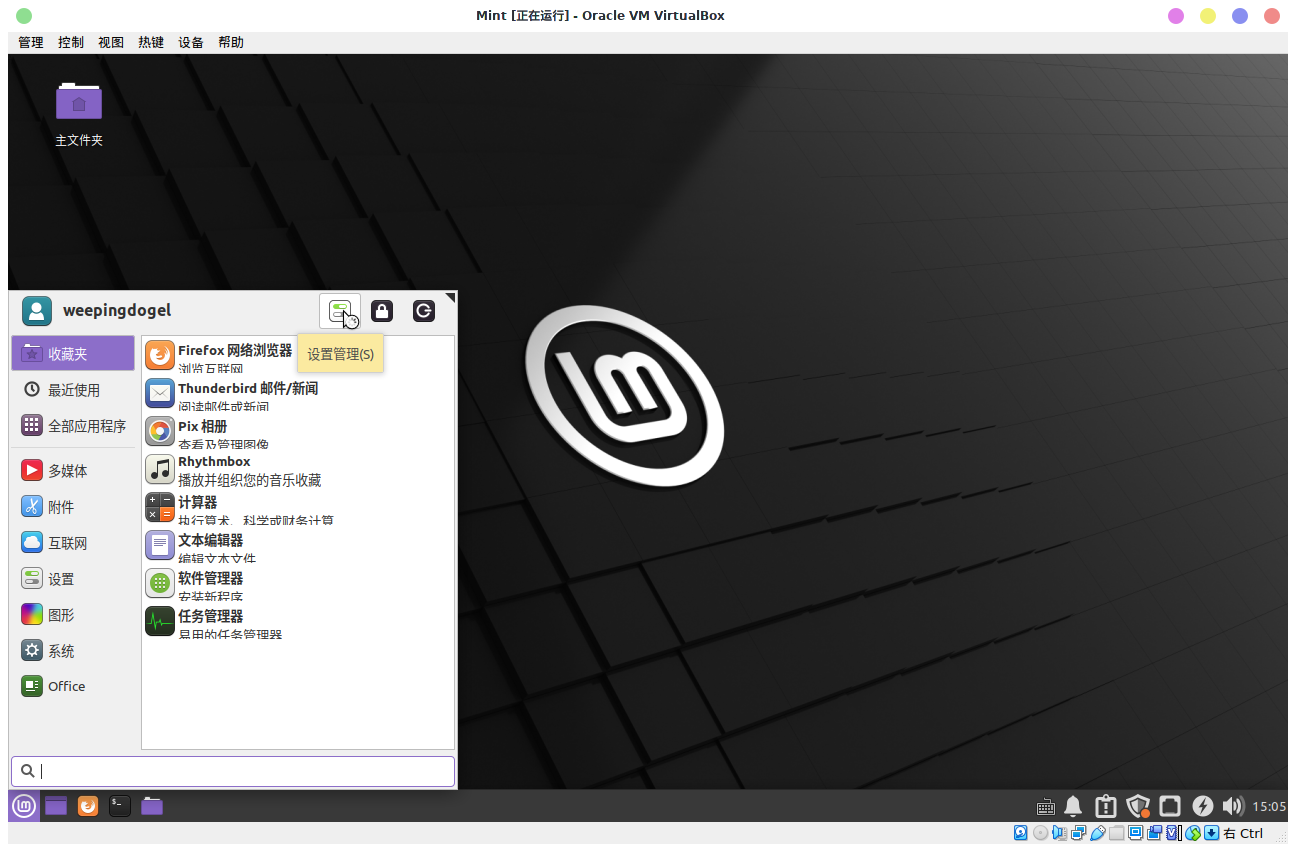
滚轮滑下去,找到软件源

输入你的用户密码

嗯哼,是不是在开头看到过?

然后用这个软件把这些都改成国内的就好了,具体怎么操作… 我也不好讲啊…

唔啊!总之这个就是… 拿鼠标点点点就好了…
总之这样就好啦~

接下來它会提示你是否更新 apt 缓存,点击确定就可以啦~

等它跑完就好啦~

更新软件包
当我们设置好 apt 软件源后,我们要做的就是进行必要的软件包更新..
还是两种方法
注意:还是二选一
一、终端法
|
|



搞定
接下来重启虚拟机就可以了
二、使用这个更新管理器

点击就好~

然后输入密码就可以了

点击安装更新就好了

确定

截图累死了…
然后等它跑完就好了

接下来重启虚拟机就可以了
结语
首先要说的是,我是使用 Linux Mint 20 来演示的,在未来它会更新,也许本文章的有些细节与实情不相同,但操作是大同小异的。请根据实际情况随机应变。
其次,不许笑 ,本文章是面向刚接触 Linux 的初学者,不喜勿喷。
如果有什么不足之处,或一些粗心造成的小错误,请在下面的 gitalk 中留言
最后,本站遵循 CC-BY-NC 4.0 协议,转载请注明出处